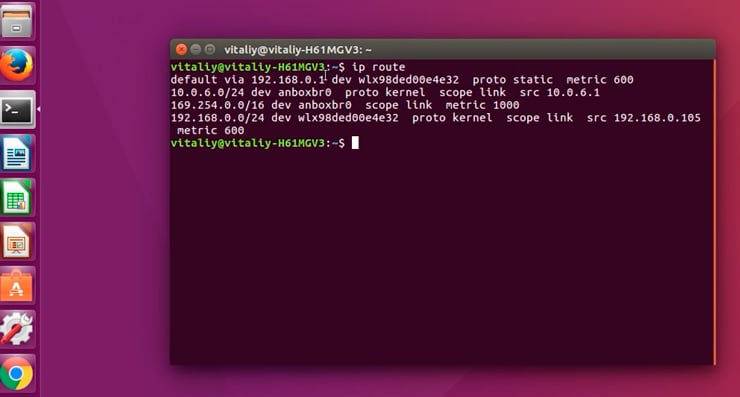
Команда «ip» используется для настройки параметров сетевого интерфейса и назначения ему адреса в ОС Linux. Эта команда заменяет старую добрую и устаревшую команду «ifconfig» в современных дистрибутивах Linux. В статье описываются её различные способы применения.
Как использовать команду IP
Команда «ip» имеет следующий синтаксис:
ip [OPTION] OBJECT
Примеры объектов (OBJECT) приведены ниже. Их можно использовать в полной или сокращённой форме.
ip OBJECT help ip OBJECT h ip a help ip r help
Внимание: Приведённые ниже команды необходимо выполнять с осторожностью, по ошибке есть риск потерять связь с сервером. Будьте внимательны при работе с удалённым сеансом по протоколу ssh.
Примеры команд «ip»
Напишите следующую команду, чтобы вывести список и посмотреть все IP адреса сетевых интерфейсов:
ip a
ip addr
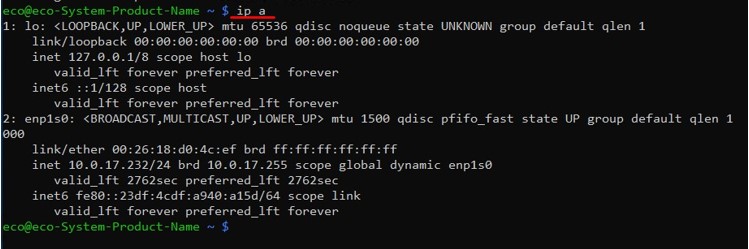
Linux — Изменение имени компа и IP на постоянный
Пример вывода команды
Отображение IP-адреса с помощью команды «ip»
Можно посмотреть только адрес IPv4 или IPv6, для этого используется команда:
### Only show TCP/IP IPv4 ## ip -4 a ### Only show TCP/IP IPv6 ### ip -6 a
Также можно посмотреть информацию конкретного интерфейса:
### Only show eth0 interface ### ip a show eth0 ip a list eth0 ip a show dev eth0 ### Only show running interfaces ### ip link ls up
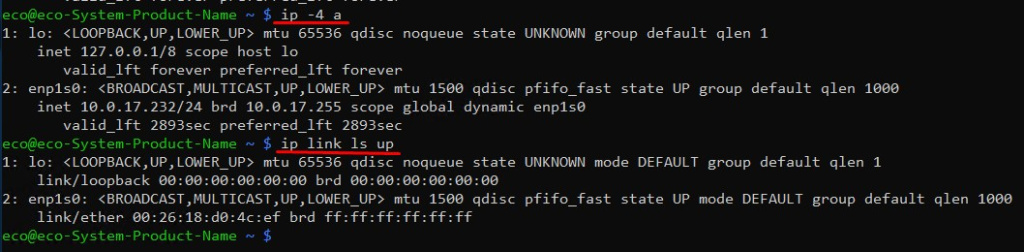
Пример вывода команды
Назначить IP-адрес интерфейсу
Чтобы добавить адреса IPv4/IPv6 используется синтаксис:
ip a add dev
Например, назначаем 192.168.1.200/255.255.255.0 для eth0
ip a add 192.168.1.200/255.255.255.0 dev eth0
ip a add 192.168.1.200/24 dev eth0
Добавление широковещательного адреса на интерфейс
По умолчанию команда «ip» не добавляет широковещательных адресов, если они явно не заданы. Для назначения широковещательного адреса используется следующий синтаксис:
ip addr add brd dev ip addr add broadcast dev ip addr add broadcast 172.20.10.255 dev dummu0
Удалить / Удалить IP-адрес с интерфейса
Для удаления IPv4/IPv6-адреса из интерфейса используется синтаксис:
ip a del dev
Чтобы удалить адрес 192.168.1.200/24 с устройства eth0, введите:
ip a del 192.168.1.200/24 dev eth0
Сбросить IP-адрес с интерфейса
Можно удалить IPv4/IPv6-адреса последовательно, как описано выше. Но есть еще один способ – использовать команду «flush». С помощью неё можно удалить ip-адрес в соответствии с заданным условием. Например, вы можете удалить все IP-адреса из частной сети 192.168.2.0/24, используя следующую команду:
ip -s -s a f to 192.168.2.0/24
Примеры результатов:
2: eth0 inet 192.168.2.201/24 scope global secondary eth0 2: eth0 inet 192.168.2.200/24 scope global eth0 *** Round 1, deleting 2 addresses *** *** Flush is complete after 1 round ***
LINUX MINT | UBUNTU | НАСТРОЙКА ЛОКАЛЬНОЙ СЕТИ | ДОСТУП К СЕТЕВЫМ ДИСКАМ/ПАПКАМ | УЗНАТЬ IP РОУТЕРА?
Возможно отключить IP-адрес на всех интерфейсах PPP (точка-точка):
ip -4 addr flush label «ppp*»
И еще пример для всех интерфейсов Ethernet:
ip -4 addr flush label «eth*»
Изменяем статус интерфейса UP/DOWN
ip link set dev
Чтобы перевести устройство eth1 в состояние down, введите:
ip lnk set dev eth1 down
Чтобы перевести устройство eth1 в состояние up, введите:
ip link set dev eth1 up
Как изменить txqueuelen устройства?
Вы можете установить длину очереди передачи устройства с помощью команды «ifconfig» или команды «ip» следующим образом:
ip link set txqueuelen dev
В примере изменяем значение txqueuelen по умолчанию с 1000 на 10000 для eth0:
ip link set txqueuelen 10000 dev eth0 ip a list eth0
Как изменить MTU устройства?
Для гигабитных сетей можно установить максимальный размер передачи (MTU) с целью повышения производительности сети.
Синтаксис:
ip link set mtu dev
В примерах рассматривается изменение MTU устройства eth0 на 9000:
ip link set mtu 9000 dev eth0 ip a list eth0
2: eth0: mtu 9000 qdisc pfifo_fast state UP qlen 1000 link/ether 00:08:9b:c4:30:30 brd ff:ff:ff:ff:ff:ff inet 192.168.1.10/24 brd 192.168.1.255 scope global eth1 inet6 fe80::208:9bff:fec4:3030/64 scope link valid_lft forever preferred_lft forever
Посмотреть ip-адреса соседних устройств
in n show ip neigh show
Примеры выходных данных (некоторые данные скрыты алфавитным набором букв):
74.xx.yy.zz dev eth1 lladdr 00:30:48:yy:zz:ww REACHABLE 10.10.29.66 dev eth0 lladdr 00:30:48:c6:0a:d8 REACHABLE 74.ww.yyy.xxx dev eth1 lladdr 00:1a:30:yy:zz:ww REACHABLE 10.10.29.68 dev eth0 lladdr 00:30:48:33:bc:32 REACHABLE 74.fff.uu.cc dev eth1 lladdr 00:30:48:yy:zz:ww STALE 74.rr.ww.fff dev eth1 lladdr 00:30:48:yy:zz:ww DELAY 10.10.29.65 dev eth0 lladdr 00:1a:30:38:a8:00 REACHABLE 10.10.29.74 dev eth0 lladdr 00:30:48:8e:31:ac REACHABLE
STALE — означает действительную, но недоступную запись.
DELAY — означает, что ядро всё еще ожидает проверки из устаревшей записи.
REACHABLE — означает действительную запись до истечения таймаута.
Добавить новую ARP- запись
ip neigh add lladdr dev nud
В этом примере мы добавляем постоянную запись ARP для соседнего устройства 192.168.1.5 на eth0:
ip neigh add 192.168.1.5 lladdr 00:1a:30:38:a8:00 dev eth0 nud perm
Удалить ARP- запись
Синтаксис удаления записи ARP-таблицы для устройства 192.168.1.5 на eth1:
ip neigh del dev ip neigh del 192.168.1.5 dev eth1
Изменить статус на «доступен» для соседнего устройства 192.168.1.100 на интерфейсе eth1
ip neigh chg 192.168.1.100 dev eth1 nud reachable
Сбросить запись ARP
Команда «flush» или «f» очищает arp-таблицы с заданным условием.
Синтаксис:
ip -s -s n f
ip -s -s n f 192.168.1.5
IP route: команды отображения и изменения таблицы маршрутизации
Для просмотра таблицы маршрутизации введите следующую команду:
ip r ip r list ip route list ip r list [options] ip route
В качестве примера отобразим маршрутизацию для 192.168.1.0/24:
ip r list 192.168.1.0/24
Добавить новый маршрут
ip route add via ip route add dev ## Add default route using ip ## ip route add default dev ip route add default via
Пример:
Добавляем маршрут к сети 192.168.1.0/24 через шлюз 192.168.1.254
ip route add 192.168.1.0/24 via 192.168.1.254
и направляем весь трафик через шлюз 192.168.1.254 на eth0:
ip route add 192.168.1.0/24 dev eth0
Следующая команда удалит маршрут по умолчанию:
ip route del default
В примере удаляем маршрут, созданный ранее:
ip route del 192.168.1.0/24 dev eth0
Изменить MAC-адрес в Linux
MAC-адрес – это физический идентификатор, назначаемый каждому интерфейсу. Его можно изменить следующим образом:
NIC=»eno1″ ##
Вывод сервера будет примерно таким. Он будет содержать параметры (mac — адреса всех ваших интерфейсов):
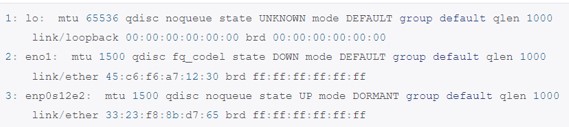
Настройка цветного вывода
Можно сделать вывод команды ip цветным и удобным для восприятия, для этого добавляем опцию: «-c» .
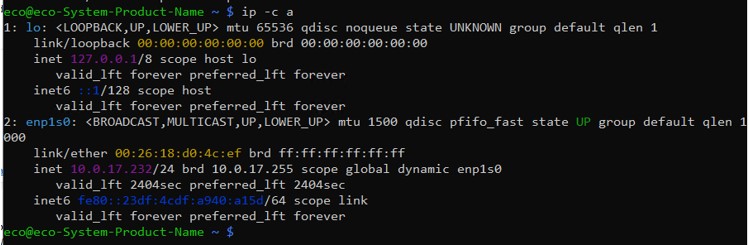
Также для удобства можно создать постоянный псевдоним, тогда вывод команды можно будет запускать более простой командой.
alias ip=’ip -c’ alias ipc=’ip -c’ # run it # ipc route ip link
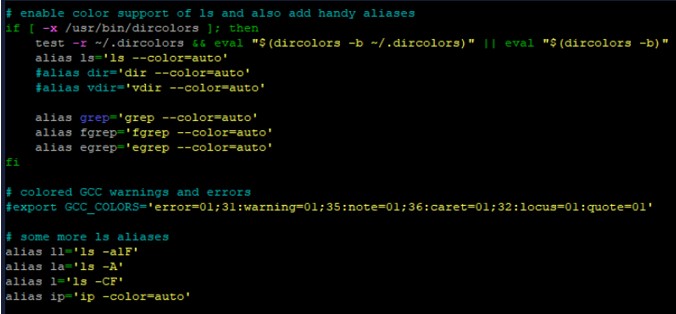
Примеры алиасов
Посмотреть IP-адреса всех сетевых интерфейсов
$ sudo ip -br -c addr show $ sudo ip -br -c link show
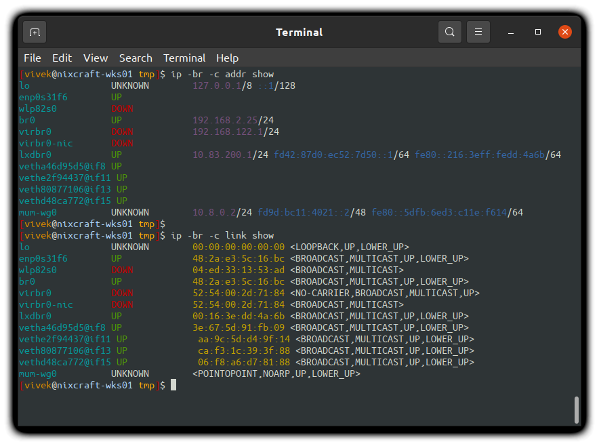
Пример вывода
Устаревшие и новые заменяющие их команды в Linux:
Заказать услугу
Оформите заявку на сайте, мы свяжемся с вами в ближайшее время и ответим на все интересующие вопросы.
Источник: avg-it.ru
Топ 7 сетевых команд Linux для системного администратора
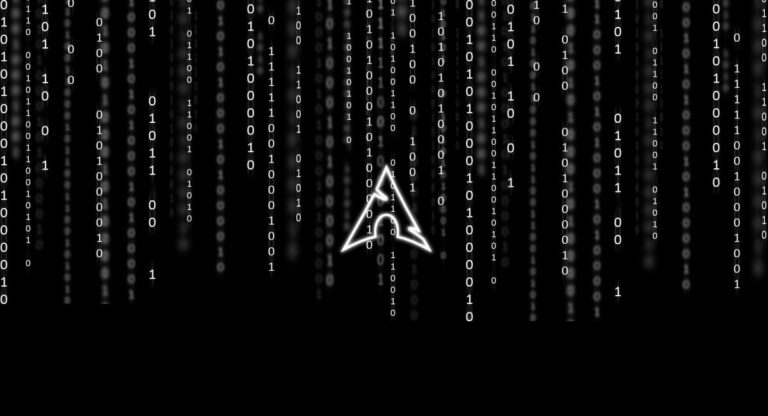
Каждый администратор Linux должен уметь настраивать сеть и диагностировать любые сетевые проблемы. Мы разберем топ 7 сетевых команд linux, которые могут вам в этом помочь.
Список рассматриваемых команд в данной статье:
Команда IP в системах Linux
Эта команда является одной из основных команд, которая понадобится каждому администратору в повседневной работе, от настройки новых систем и назначения IP-адресов до устранения неполадок в существующих системах. Команда ip может отображать информацию об ip адресах, управлять маршрутизацией, а также отображать различные сетевые устройства, интерфейсы и туннели.
Синтаксис команды ip будет следующий:
ip
К части данной команды чаще всего относятся:
- adress — сетевые адреса
- link — конфигурирование сетевых устройств
- tunnel — туннелирование через протокол IP
- route — управление маршрутизацией
- rule — правила маршрутизации
- vrf — управление виртуальным маршрутизатором
- xfrm — управление политиками IPSec
Приведем примеры использования данной команды.
Показать IP-адреса, назначенные интерфейсу на вашем сервере
Назначить IP-адрес интерфейсу, например, enps03
Чтобы удалить IP-адрес интерфейса введите:
Изменить статус интерфейса и перевести eth0 в режим онлайн
Изменить статус интерфейса и перевести eth0 в режим офлайн
Изменить MTU интерфейса eth0
Измените статус интерфейса, включив беспорядочный режим для eth0
Добавить маршрут по умолчанию (для всех адресов) через локальный шлюз 192.168.1.254, доступный на устройстве eth0
Добавить маршрут к 192.168.1.0/24 через шлюз 192.168.1.254
Добавить маршрут к 192.168.1.0/24, который может быть достигнут на устройстве eth0
Удалить маршрут для 192.168.1.0/24 через шлюз 192.168.1.254
Отобразить маршрут, выбранный для IP 10.10.1.4
Команда ifconfig в системах Linux
Хотя сейчас команду ifconfig заменила команда ip, она все равно является популярным инструментом для настройки и диагностирования сети в Linux.
Синтаксис команды ifconfig:
Разберем пару примеров.
Отобразить сведения о текущих сетевых настройках
Отобразим сведения об интерфейсе enp0s3
Переведем интерфейс enp0s3 в режим офлайн
Переведем интерфейс enp0s3 в режим онлайн
Назначим ip адрес интерфейсу eth0
Теперь назначим сетевую маску интерфейсу eth0
Изменим MTU для eth0
КОМАНДА MTR В СИСТЕМАХ LINUX
MTR (Matt’s traceroute) — это программа с интерфейсом командной строки, которая служит средством диагностики сети и устранения неполадок. Данная команда сочетает в себе функциональность ping и traceroute. Как и traceroute, команда mtr покажет маршрут от компьютера до указанного хоста в сети.
mtr предоставляет множество статистических данных о каждом прыжке, например время отклика и процент. С помощью команды mtr вы получите больше информации о маршруте и сможете увидеть проблемные устройства по пути. Если вы видите внезапное увеличение времени ответа или потерю пакетов, то очевидно, что где-то плохой канал.
Синтаксис команды MTR следующий:
mtr hostname/IP
Команда mtr без опций показывает статистику, включая каждый прыжок (имена хостов) со временем и % потерь
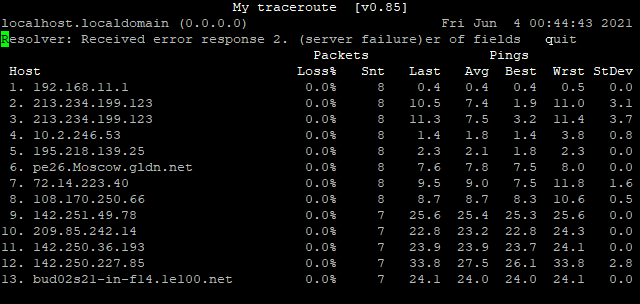
Используем опцию -g и получим IP-адреса вместо имен хостов:
Показать числовые IP-адреса и имена хостов:
Установить количество пингов, которые вы хотите отправить:
Получите отчет о mtrрезультате выполнения команды:
или же с флагом -w (обеспечивает более подробный вывод):
Принудительно использовать TCP вместо ICMP:
Принудительно использовать UDP вместо ICMP:
Чтобы указать максимальное количество переходов (по умолчанию — 30) между локальной системой и удаленной машиной:
Определить размер пакета:
КОМАНДА tcpdump В СИСТЕМАХ LINUX
Команда tcpdump предназначена для захвата и отображения информации о пакетах.
Перед началом захвата пакетов утилитой tcpdump сначала нужно посмотреть список доступных интерфейсов от root:
Если нужно захватить трафик на eth0, то следует использовать опцию -i eth0
Захват трафика определённого хоста
Вы можете отфильтровать трафик, исходящий от определенного хоста. Например, чтобы найти трафик, идущий от и до хоста 8.8.8.8, используйте команду:
Для приходящего трафика от 8.8.8.8 используйте:
Для исходящего трафика на 8.8.8.8 используйте:
Захват трафика подсети
Вы также можете захватывать трафик в определенную сеть и из нее, используя следующую команду:
Можно отфильтровать по источнику или месту назначения.
Захват трафика по портам
Захватить только трафик DNS-порта 53:
Для конкретного хоста:
Чтобы захватить только HTTPS-трафик:
Чтобы захватить все порты, кроме 80 и 25:
КОМАНДА NETSTAT В СИСТЕМАХ LINUX
netstat (network statistics) — это утилита командной строки, выводящая на дисплей состояние TCP-соединений (как входящих, так и исходящих), таблицы маршрутизации, число сетевых интерфейсов и сетевую статистику по протоколам. netstat является частью пакетов ifconfig и iproute2.
Если netstat отсутствует в вашей системе linux, то установите его следующей командой:
Синтаксис команды netstat такой:
Команду можно использовать без каких либо параметров
Чтобы перечислить все порты и соединения независимо от их состояния или протокола, используйте:
Вывести список всех TCP-портов
Перечислите все порты UDP
Перечислить все прослушиваемые порты
Перечислить все прослушиваемые порты TCP
Перечислить все прослушиваемые порты UDP
Перечислить прослушиваемые UNIX сокеты
Отображение статистики для всех портов независимо от протокола
Показать статистику только TCP портов
Чтобы просмотреть TCP-соединения с указанным именем PID / программы, используйте:
Чтобы найти процесс, использующий определенный номер порта, запустите:
КОМАНДА NSLOOKUP В СИСТЕМАХ LINUX
nslookup — это утилита, предоставляющая пользователю интерфейс командной строки для обращения к системе DNS (проще говоря, DNS-клиент). Позволяет задавать различные типы запросов к записям DNS и опрашивать произвольно указываемые сервера.
Рассмотрим следующие распространенные примеры.
Найти A-запись домена
Проверить записи NS домена
Найти записи MX, отвечающие за обмен электронной почтой
Найти все доступные записи DNS домена
Чтобы проверить использование определенного DNS-сервера
Проверить А запись домена по IP адресу
КОМАНДА PING В СИСТЕМАХ LINUX
Ping — это инструмент, который проверяет подключение к узлу сети на уровне IP протокола TCP / IP. Отправляя сообщения эхо-запроса ICMP, отображается получение соответствующих сообщений эхо-ответа, а также время приема-передачи. Ping — это основная команда TCP / IP, используемая для устранения неполадок подключения, доступности и разрешения имен.
Самое простое и очевидное использование команды на доступность хоста
Узнать ип на линукс
Вы здесь: Home  *Linux*
*Linux*  Все статьи
Все статьи  Как узнать, изменить , прописать ip адрес на Linux
Как узнать, изменить , прописать ip адрес на Linux
- laravel 5 Internal Server Error
- CMS настроить подключение к MySQL
- Сопровождение ПО и сайтов, создание под заказ, мои работы
- Магия Laravel: динамические where https://laravelinfo.com
- Setup the Facebook SDK for JavaScript
- Laravel Аутентификация (авторизация ) с коробки
- Как установить Composer на OpenServer ?
Как узнать, изменить , прописать ip адрес на Linux
Для изменения ip адреса нужно отредактировать файл /etc/network/interfaces
sudo nano /etc/network/interfaces
Если используется статический ip-адрес, то файл нужно изменить таким образом
# The primary network interface
auto eth0
iface eth0 inet static
address 192.168.0.2
netmask 255.255.255.0
gateway 192.168.0.1
В случае получения настроек от DHCP сервера секция файла должна выглядеть так
auto eth0
iface eth0 inet dhcp
После сохранения файла нужно перезапустить сеть, или вообще сервер
sudo service networking restart
Источник: krayny.ru
